Cara Mengembalikan Foto yang Terhapus Permanen di HP – Foto merupakan bagian penting bagi yang orang yang senang berfoto.
Apalagi dengan semakin canggihnya teknologi dimana HP bisa menyimpan foto dalam jumlah yang banyak.
Cara Mengembalikan Foto yang Terhapus Permanen di Hp
1. Cara Mengembalikan Foto yang Terhapus Permanen di HP Menggunakan Aplikasi D-Back File Recovery Software
 |
| Cara Mengembalikan Foto yang Terhapus Permanen di HP Menggunakan Aplikasi D-Back File Recovery Software |
Perangkat lunak ini mendukung perangkat Seluler maupun PC sehinga bisa membantu anda untuk memulihkan foto yang hilang dalam berbagai situasi masalah seperti kerusakan komputer atau telepon
Selain itu, apabila anda hanya ingin memulihkan data dari HP maka aplikasi ini bagus untuk anda gunakan
Langsung saja untuk cara mengembalikan foto yang terhapus permanen di HP dengan menggunakan aplikasi D-Back File Recovery Software yaitu:
- Terlebih dahulu silahkan anda mengunduh aplikasi D-Back File Recovery Software melalui link berikut ini Klik Disini.
- Setelah itu silahkan anda memilih opsi “Pemulihan Cerdas” dari daftar tab di sebelah kiri.
- Apabila sudah memindai, berikan izin untuk melihat data yang dapat dipulihkan sebelum memulihkan.
- Kemudian silahkan anda pilih apa yang ingin dikembalikan yaitu seperti foto.
- Selesai.
2. Cara Mengembalikan Foto yang Terhapus Permanen di HP Menggunakan Aplikasi Dumpster
 |
| Cara Mengembalikan Foto yang Terhapus Permanen di HP Menggunakan Aplikasi Dumpster |
- Terlebih dahulu silahkan anda mendownload aplikasinya, lalu anda membukanya dan pilih semua file yang perlu disimpan di Dumpster. Klik Disini
- Lalu silahkan anda melakukan pengaturan sesuai yang diinginkan, file yang sudah dihapus akan tertampung dalam Dumpster.
- File akan langsung disortir berdasarkan folder, contohnya audio, foto, word, dan sebagainya, sehingga lebih mudah untuk dicari.
- Pilihlah foto yang akan direstore, maka Dumpster akan melakukan recovery untuk mengembalikan foto tersebut.
- Selesai.
3. Cara Mengembalikan Foto yang Terhapus Permanen di HP Menggunakan Aplikasi DiskDigger
 |
| Cara Mengembalikan Foto yang Terhapus Permanen di HP Menggunakan Aplikasi DiskDigger |
- Langkah pertama silahkan anda mendownload aplikasi DiskDigger ini. Klik Disini
- Setelah itu silahkan anda mencari folder pada memori HP yang berisikan file atau foto yang sudah dihapus.
- Lalu silahkan anda menekan “Format”, kemudian pilih“Ok” untuk memulai proses scanning.
- Jika pemindaian selesai, silahkan anda memilih file atau foto yang akan dikembalika, lalu memilih tombol “Save” untuk menyimpannya.
- Selesai.
4. Cara Mengembalikan Foto yang Terhapus Permanen di HP Menggunakan Aplikasi Undeleter Recover File
 |
| Cara Mengembalikan Foto yang Terhapus Permanen di HP Menggunakan Aplikasi Undeleter Recover File |
Silahkan anda mengikuti panduan di bawah ini untuk cara mengembalikan foto yang terhapus permanen di HP dengan menggunakan aplikasi Undeleter Recover File:
- Pertama silahkan anda mendownload aplikasi Undeleter Recover File, lalu anda memberi izin untuk akses root. Klik Disini
- Setelah itu silahkan anda mengklik “Restore File”, lalu anda cari lokasi tempat file tersimpan (bisa internal maupun eksternal).
- Anda bisa memilih dari dua opsi, yaitu pertama Journal Scan untuk memindai seluruh file terhapus, dan yang kedua Deep Scan untuk memilih dulu mana yang ingin di scan.
- Selanjutnya silahkan anda menekan tulisan “Scan”, kemudian apps akan menunjukkan daftar file terhapus.
- Lalu anda pilih mana saja yang akan di-recover, kemudian anda tekan logo yang letaknya di kanan atas untuk menjalankan prosesnya.
- Selesai
5. Cara Mengembalikan Foto yang Terhapus Permanen di HP Menggunakan Aplikasi Dr Fone
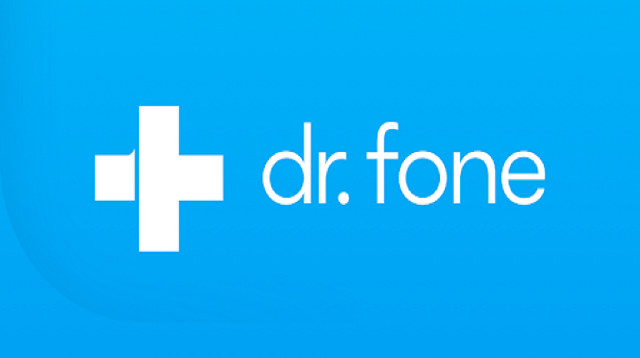 |
| Cara Mengembalikan Foto yang Terhapus Permanen di HP Menggunakan Aplikasi Dr Fone |
Selain itu bisa juga untuk melakukan tindakan seperti penghapusan data, membuka kunci kartu SIM, menghilangkan lock screen, dan lain sebagainya.
Akan tetapi karena fiturnya yang sangat lengkap, maka untuk menggunakan aplikasi ini anda harus melakukan pembayaran terlebih dahulu sebelum menggunakannya.
- Terlebih dahulu silahkan anda mendownload dan menginstall aplikasi Dr Fone di komputer, lalu anda sambungkan dengan perangkat HP anda. Klik Disini
- Jika tidak berhasil, silahkan anda menekan opsi “Developer option” di HP anda, apabila sudah berhasil terhubung, maka akan ditampilkan daftar file yang telah dihapus.
- Dan proses scanning ini membutuhkan waktu sehingga semua file terhapus dapat dideteksi, maka silahkan anda memilih foto yang ingin dikembalikan.
- Selesai.
6. Cara Mengembalikan Foto yang Terhapus Permanen di HP Menggunakan Restore Image
 |
| Cara Mengembalikan Foto yang Terhapus Permanen di HP Menggunakan Restore Image |
Proses mengembalikan foto yang terhapus permanen dengan menggunakan Restore Image ini terbilang mudah dan tanpa root.
- Pertama silahkan anda men-download aplikasi Restore Image. Klik Disini
- Setelah itu silahkan anda membukanya dan pilih folder yang berisikan file foto yang terhapus.
- Kemudian silahkan anda memilih foto yang ingin dikembalikan, kemudian anda tekan “Restore” untuk mengembalikan foto tersebut ditempat semula.
- Selesai.
Akhir Kata
Maka silahkan anda mencoba mengembalikan foto tersebut dengan beberapa aplikasi yang sudah dijelaskan di atas.
Dengan kecanggihan teknologi sekarang ini banyak hal yang bisa dilakukan dengan mudah.
Itulah seluruh isi dari pembahasan artikel kali ini tentang cara mengembalikan foto yang terhapus permanen di HP. Sekian dan selamat mencoba.
Cara Mengembalikan Foto yang Terhapus Permanen di HP – Foto merupakan bagian penting bagi yang orang yang senang berfoto.
Apalagi dengan semakin canggihnya teknologi dimana HP bisa menyimpan foto dalam jumlah yang banyak.
Cara Mengembalikan Foto yang Terhapus Permanen di Hp
1. Cara Mengembalikan Foto yang Terhapus Permanen di HP Menggunakan Aplikasi D-Back File Recovery Software
 |
| Cara Mengembalikan Foto yang Terhapus Permanen di HP Menggunakan Aplikasi D-Back File Recovery Software |
Perangkat lunak ini mendukung perangkat Seluler maupun PC sehinga bisa membantu anda untuk memulihkan foto yang hilang dalam berbagai situasi masalah seperti kerusakan komputer atau telepon
Selain itu, apabila anda hanya ingin memulihkan data dari HP maka aplikasi ini bagus untuk anda gunakan
Langsung saja untuk cara mengembalikan foto yang terhapus permanen di HP dengan menggunakan aplikasi D-Back File Recovery Software yaitu:
- Terlebih dahulu silahkan anda mengunduh aplikasi D-Back File Recovery Software melalui link berikut ini Klik Disini.
- Setelah itu silahkan anda memilih opsi “Pemulihan Cerdas” dari daftar tab di sebelah kiri.
- Apabila sudah memindai, berikan izin untuk melihat data yang dapat dipulihkan sebelum memulihkan.
- Kemudian silahkan anda pilih apa yang ingin dikembalikan yaitu seperti foto.
- Selesai.
2. Cara Mengembalikan Foto yang Terhapus Permanen di HP Menggunakan Aplikasi Dumpster
 |
| Cara Mengembalikan Foto yang Terhapus Permanen di HP Menggunakan Aplikasi Dumpster |
- Terlebih dahulu silahkan anda mendownload aplikasinya, lalu anda membukanya dan pilih semua file yang perlu disimpan di Dumpster. Klik Disini
- Lalu silahkan anda melakukan pengaturan sesuai yang diinginkan, file yang sudah dihapus akan tertampung dalam Dumpster.
- File akan langsung disortir berdasarkan folder, contohnya audio, foto, word, dan sebagainya, sehingga lebih mudah untuk dicari.
- Pilihlah foto yang akan direstore, maka Dumpster akan melakukan recovery untuk mengembalikan foto tersebut.
- Selesai.
3. Cara Mengembalikan Foto yang Terhapus Permanen di HP Menggunakan Aplikasi DiskDigger
 |
| Cara Mengembalikan Foto yang Terhapus Permanen di HP Menggunakan Aplikasi DiskDigger |
- Langkah pertama silahkan anda mendownload aplikasi DiskDigger ini. Klik Disini
- Setelah itu silahkan anda mencari folder pada memori HP yang berisikan file atau foto yang sudah dihapus.
- Lalu silahkan anda menekan “Format”, kemudian pilih“Ok” untuk memulai proses scanning.
- Jika pemindaian selesai, silahkan anda memilih file atau foto yang akan dikembalika, lalu memilih tombol “Save” untuk menyimpannya.
- Selesai.
4. Cara Mengembalikan Foto yang Terhapus Permanen di HP Menggunakan Aplikasi Undeleter Recover File
 |
| Cara Mengembalikan Foto yang Terhapus Permanen di HP Menggunakan Aplikasi Undeleter Recover File |
Silahkan anda mengikuti panduan di bawah ini untuk cara mengembalikan foto yang terhapus permanen di HP dengan menggunakan aplikasi Undeleter Recover File:
- Pertama silahkan anda mendownload aplikasi Undeleter Recover File, lalu anda memberi izin untuk akses root. Klik Disini
- Setelah itu silahkan anda mengklik “Restore File”, lalu anda cari lokasi tempat file tersimpan (bisa internal maupun eksternal).
- Anda bisa memilih dari dua opsi, yaitu pertama Journal Scan untuk memindai seluruh file terhapus, dan yang kedua Deep Scan untuk memilih dulu mana yang ingin di scan.
- Selanjutnya silahkan anda menekan tulisan “Scan”, kemudian apps akan menunjukkan daftar file terhapus.
- Lalu anda pilih mana saja yang akan di-recover, kemudian anda tekan logo yang letaknya di kanan atas untuk menjalankan prosesnya.
- Selesai
5. Cara Mengembalikan Foto yang Terhapus Permanen di HP Menggunakan Aplikasi Dr Fone
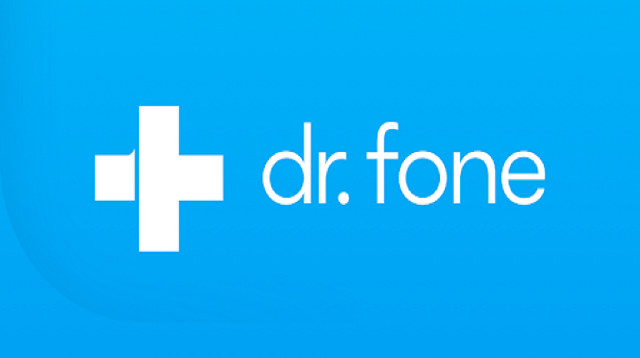 |
| Cara Mengembalikan Foto yang Terhapus Permanen di HP Menggunakan Aplikasi Dr Fone |
Selain itu bisa juga untuk melakukan tindakan seperti penghapusan data, membuka kunci kartu SIM, menghilangkan lock screen, dan lain sebagainya.
Akan tetapi karena fiturnya yang sangat lengkap, maka untuk menggunakan aplikasi ini anda harus melakukan pembayaran terlebih dahulu sebelum menggunakannya.
- Terlebih dahulu silahkan anda mendownload dan menginstall aplikasi Dr Fone di komputer, lalu anda sambungkan dengan perangkat HP anda. Klik Disini
- Jika tidak berhasil, silahkan anda menekan opsi “Developer option” di HP anda, apabila sudah berhasil terhubung, maka akan ditampilkan daftar file yang telah dihapus.
- Dan proses scanning ini membutuhkan waktu sehingga semua file terhapus dapat dideteksi, maka silahkan anda memilih foto yang ingin dikembalikan.
- Selesai.
6. Cara Mengembalikan Foto yang Terhapus Permanen di HP Menggunakan Restore Image
 |
| Cara Mengembalikan Foto yang Terhapus Permanen di HP Menggunakan Restore Image |
Proses mengembalikan foto yang terhapus permanen dengan menggunakan Restore Image ini terbilang mudah dan tanpa root.
- Pertama silahkan anda men-download aplikasi Restore Image. Klik Disini
- Setelah itu silahkan anda membukanya dan pilih folder yang berisikan file foto yang terhapus.
- Kemudian silahkan anda memilih foto yang ingin dikembalikan, kemudian anda tekan “Restore” untuk mengembalikan foto tersebut ditempat semula.
- Selesai.
Akhir Kata
Maka silahkan anda mencoba mengembalikan foto tersebut dengan beberapa aplikasi yang sudah dijelaskan di atas.
Dengan kecanggihan teknologi sekarang ini banyak hal yang bisa dilakukan dengan mudah.
Itulah seluruh isi dari pembahasan artikel kali ini tentang cara mengembalikan foto yang terhapus permanen di HP. Sekian dan selamat mencoba.
